Kommunikation er blevet en integreret del af vores daglige socialisering, og at give den passende tone gennem tekstbeskeder kan være en reel udfordring. Med fremkomsten af emojis kan du nu tilføje nogle udtryk til dine tekster, men er der en endnu bedre måde at få dine beskeder til at skille sig ud på? Hvad med at tilføje en GIF?
I denne artikel vil vi vise dig hvordan man sender en GIF på en iPhone og Android for at gøre din tekst mere engagerende og tydelig. Statistikken viser, at GIF'er er blevet en populær form for visuel kommunikation, hvor 500 millioner GIF'er bliver delt dagligt. De giver en sjov og effektiv måde at formidle følelser og budskaber på, og løfter dit sms-spil til et nyt niveau.
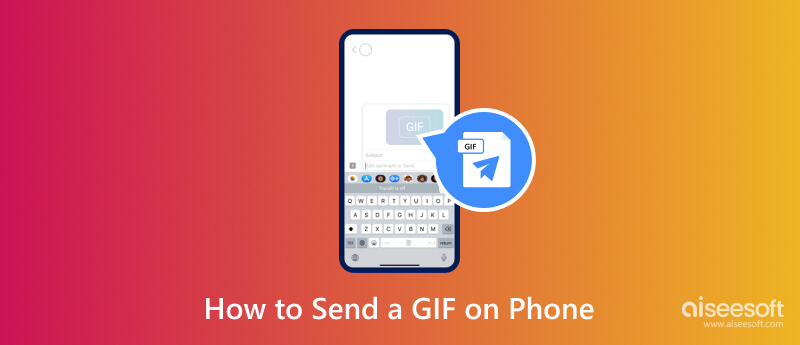
iMessage er den bedste Apple-instant messaging-tjeneste, som brugere kan bruge til at levere beskeder, billeder, videoer og andet multimedieindhold til andre Apple-brugere. Messaging-appen kan tilgås på din iPhone, iPads, Mac og endda det nyeste Apple Watch. Sammenlignet med traditionel SMS tilbyder iMessage krypterede beskeder, multimediedeling, læsekvitteringer, gruppechat og integration med Apple Ecosystem. Hvordan tekster man en GIF på en iPhone ved hjælp af iMessage? Nå, dette er trinene for dig.
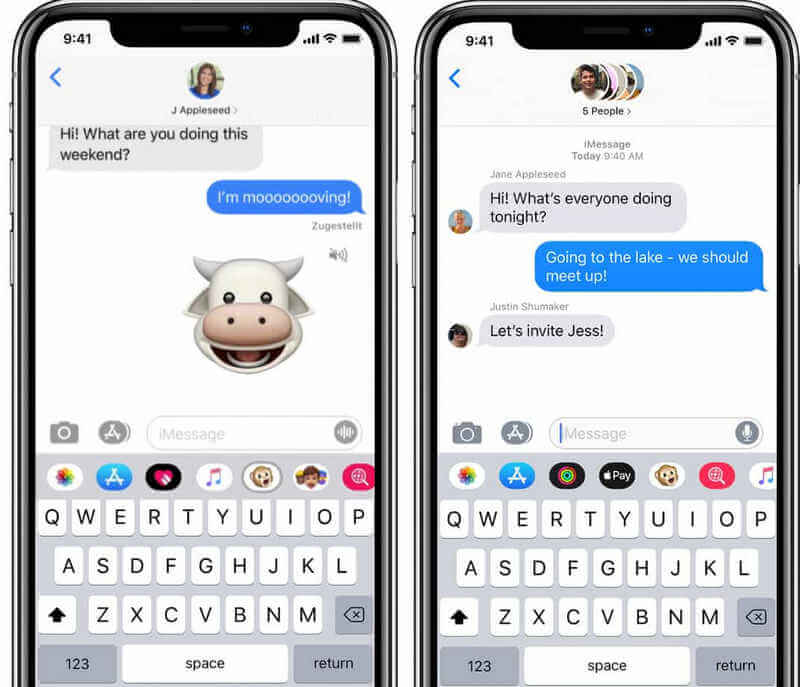
Android har simpelthen en standardbeskedapp Beskeder; det er en alsidig og brugervenlig applikation designet til at lette tekstbeskeder og multimediekommunikation. Hvis din go-to på iOS er iMessage, er det go-to for Android, fordi det giver brugerne mulighed for at deltage i en en-til-en samtale eller gruppebeskeder og understøtter SMS og MMS. Hvordan tekster man en GIF på Android? Følg de efterfølgende trin nedenfor.
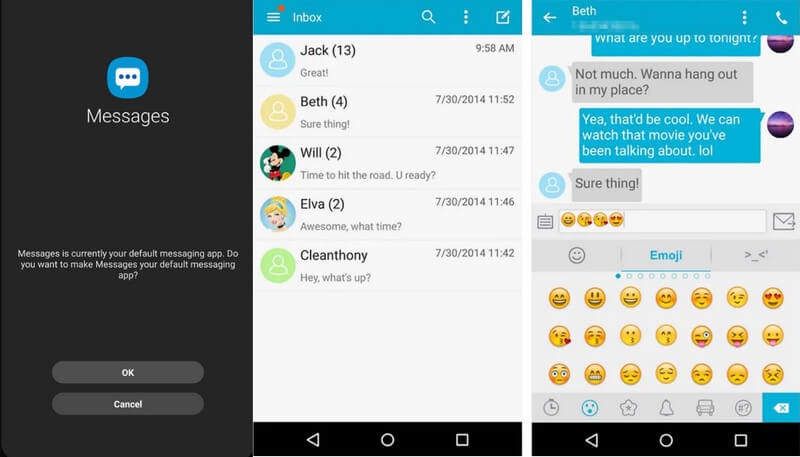
Hvordan sender man GIF'er på Messenger? Den populære beskedapp skabt af Facebook tilbyder dig en nyere og sjov måde at udtrykke dig selv på i samtaler. Så hvis du undrer dig over, hvordan du gør det, følg vejledningen, vi tilføjede nedenfor.
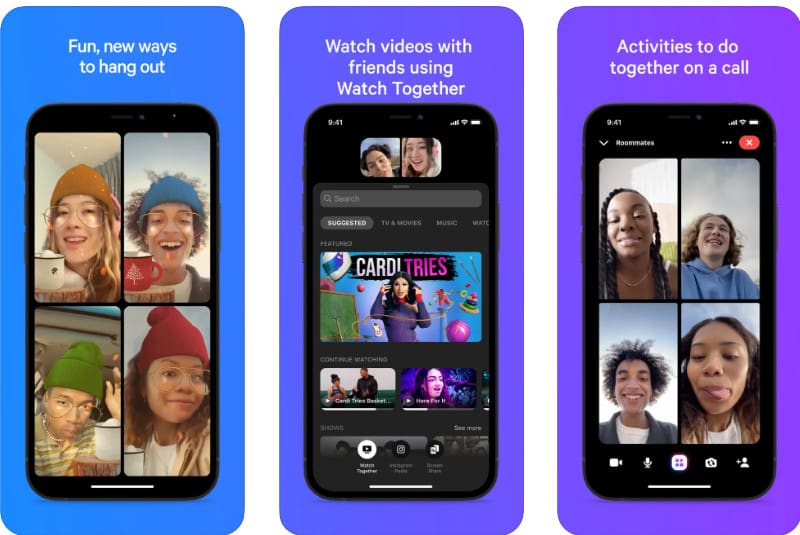
Aiseesoft Video Converter Ultimate er en alsidig multimediesoftware, der giver flere funktioner, herunder videokonvertering og muligheden for at oprette GIF'er. Med sin brugervenlige grænseflade er oprettelse af GIF'er en ligetil proces, der giver brugerne mulighed for hurtigt at lære at generere GIF'er fra fotos og videoer. Så hvis du vil prøve denne app, kan du følge trinene nedenfor og dele de billed-perfekte GIF'er med andre.
100 % sikker. Ingen annoncer.
100 % sikker. Ingen annoncer.
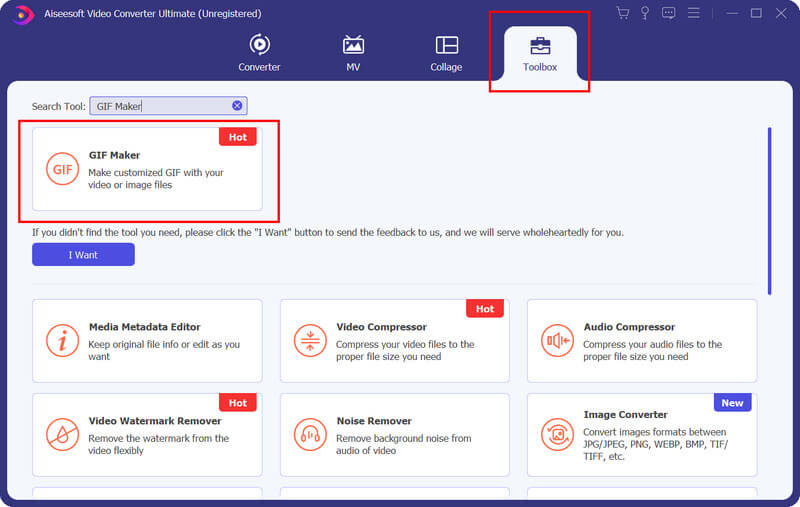
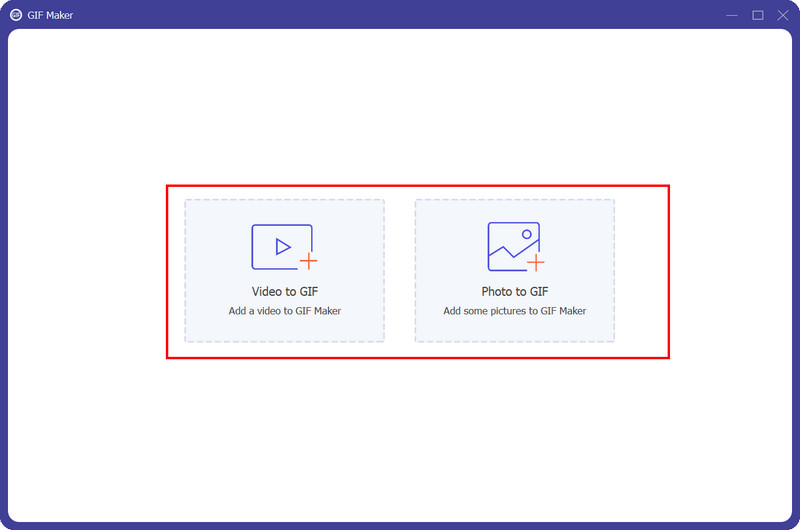
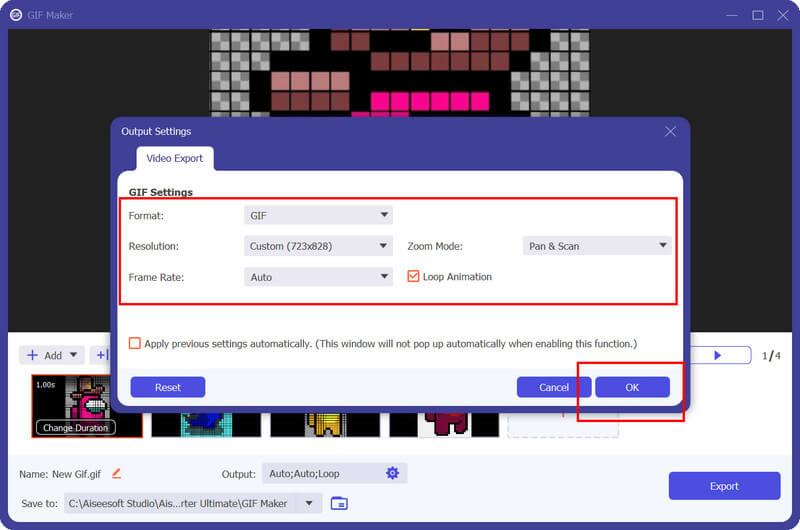
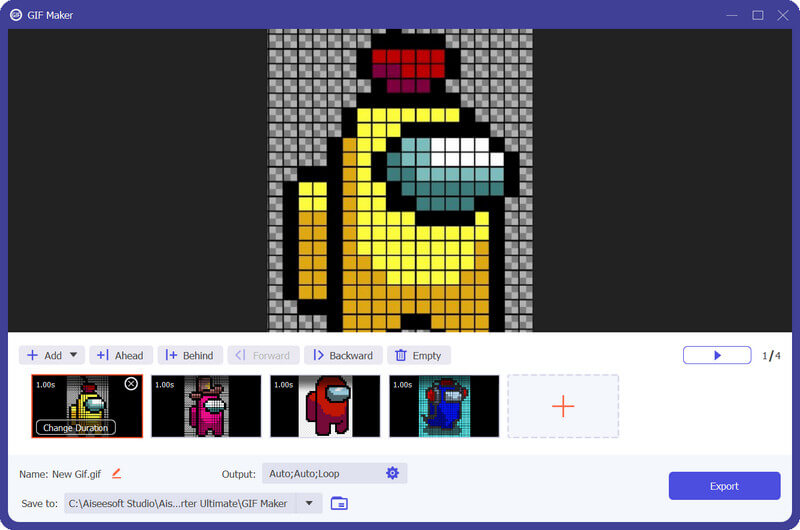
Hvorfor kan jeg ikke sende en GIF i en sms?
Generelt er der to grunde til, at du ikke har tilladelse til at dele eller sende GIF'er i en tekstbesked: beskedappens begrænsning og den store filstørrelse.
Hvor blev mit GIF-tastatur af på iPhone?
Du har muligvis deaktiveret GIF-tastaturet på din iPhone, og måden at bruge GIF'en på igen er ved at aktivere den. Gå til Indstillinger, vælg Generelt, og tryk på Tastatur. Tryk på Tilføj nyt tastatur fra den tilgængelige indstilling, og vælg GIF- eller Emoji- og GIF-tastaturer. Genstart derefter enheden, og du kan nu bruge den igen.
Hvordan laver man en GIF på en iPhone?
Der er forskellige måder, du kan oprette en GIF fra Fotos på en iPhone, og en af dem er ved at downloade en tredjepartssoftware, der giver dig mulighed for at oprette en, som GIPHY og Aiseesoft Video Converter Ultimate.
Kan jeg gemme den GIF, jeg har modtaget i sms'er?
Ja, du kan normalt gemme GIF'er, du har modtaget i tekstbeskeder, i dit galleri eller kamerarulle. For at gøre det kan du trykke og holde på GIF'en, og du vil have mulighed for at gemme den på din enhed.
Er der nogen begrænsninger for GIF-størrelse for tekstbeskeder?
Der er begrænsninger på GIF'er, når du sender via tekstbeskeder. Nogle beskedapps og udbydere pålægger filstørrelsesbegrænsninger på MMS, inklusive GIF, så du bliver nødt til at reducere GIF til en mindre filstørrelse.
Konklusion
Endelig har du fundet bedste måder at sende GIF-tekst på til andre med vores anførte instruktioner. Vi håber, vi har vejledt dig ordentligt, og at du kan dele denne information med andre, der har brug for det.

Video Converter Ultimate er fremragende videokonverter, editor og forstærker til at konvertere, forbedre og redigere videoer og musik i 1000 formater og mere.
100 % sikker. Ingen annoncer.
100 % sikker. Ingen annoncer.